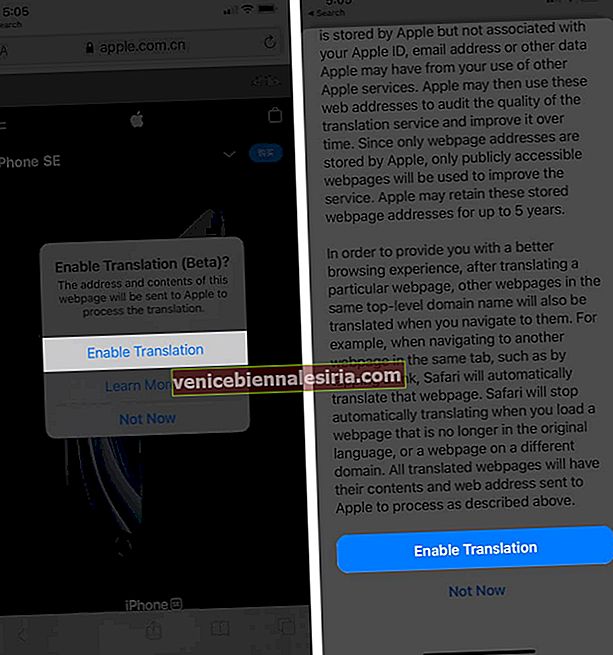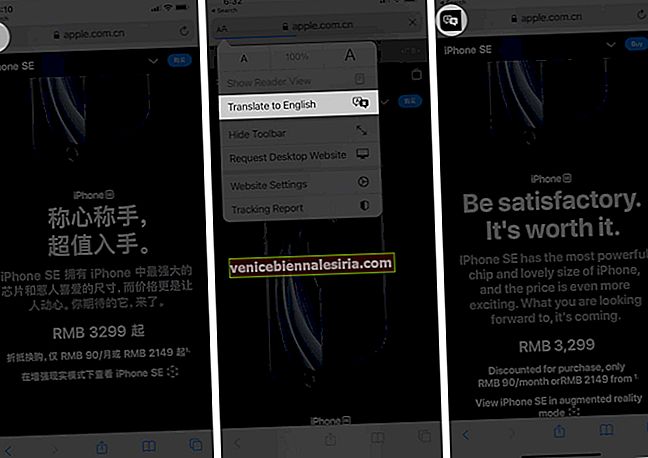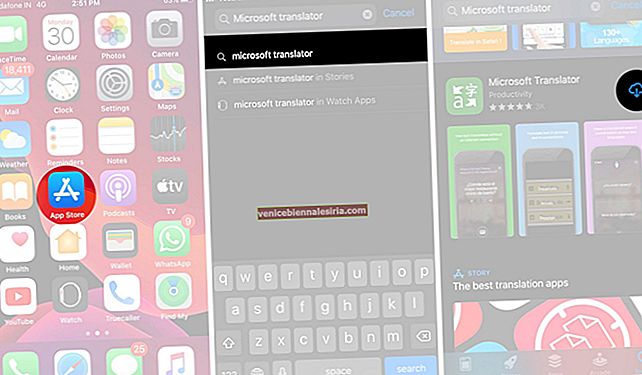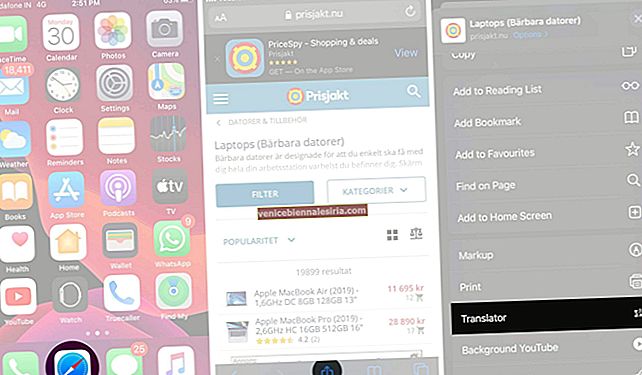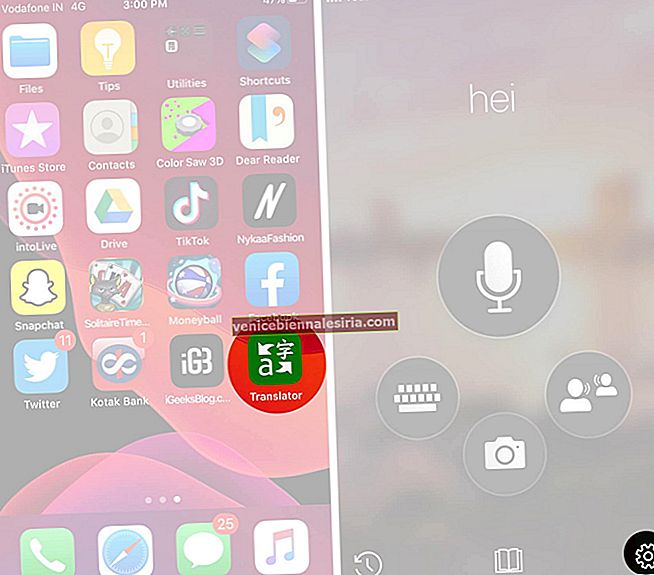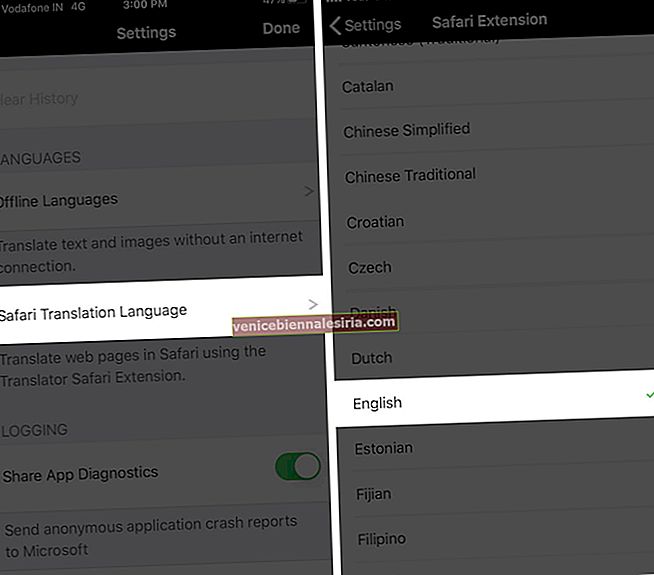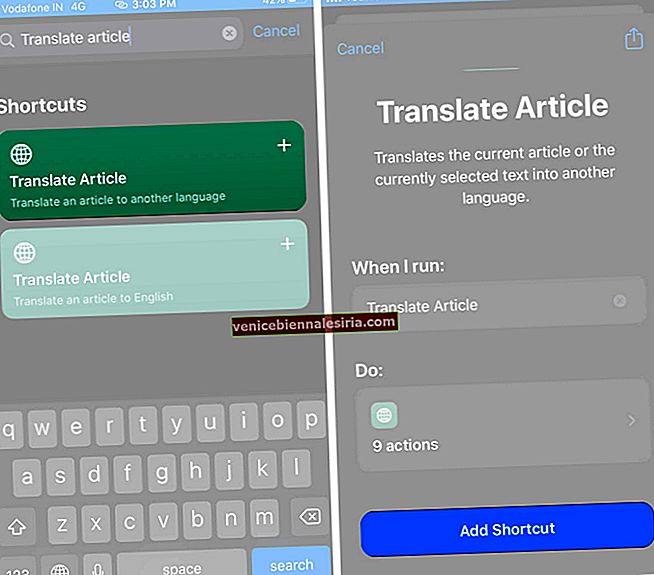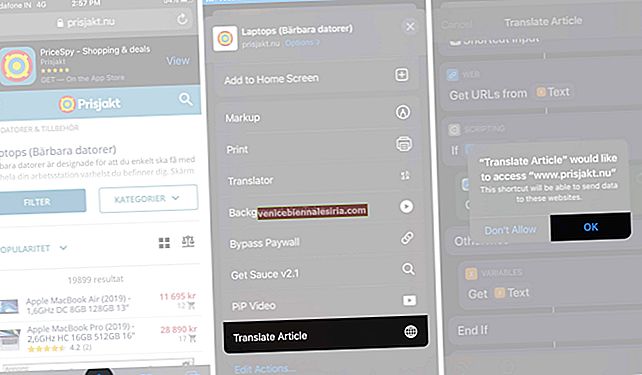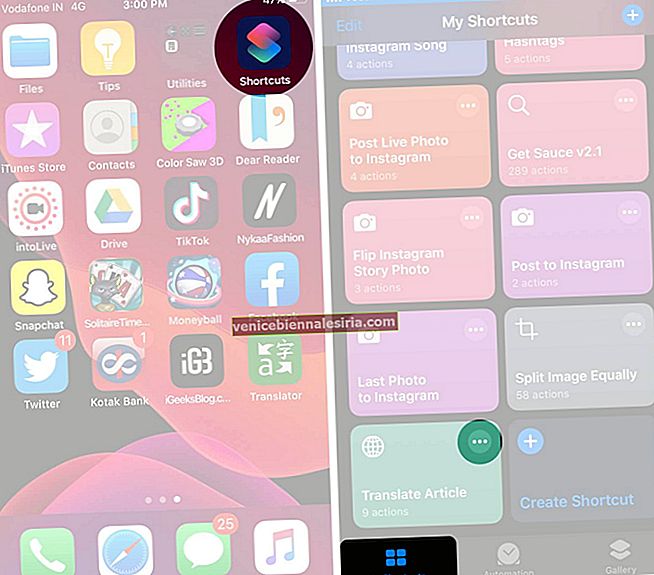Cu internetul, lumea nu are limite. Puteți întâlni adesea un site web care conține știri sau informații interesante într-o limbă străină. Pentru a citi acest lucru în engleză sau în limba maternă, trebuie să îl traduceți. Deci, în această postare, să aruncăm o privire la modul de traducere a paginilor web în safari pe iPhone și iPad .
- Cum se traduc pagini web în Safari în iOS 14 și iPadOS 14
- Cum se traduc pagini web în Safari în iOS 13 și iPadOS 13
- Utilizați comenzile rapide Siri pentru a traduce un site web pe iPhone și iPad
Cum se traduc pagini web în Safari în iOS 14 și iPadOS 14
Safari acceptă acum traducerea încorporată a paginilor web cu introducerea iOS 14 și iPadOS 14. Datorită acestui supliment îngrijit, puteți vizualiza cu ușurință pagini web întregi în Safari, fără a fi nevoie de ajutor de la terți.
Limbi acceptate în prezent de traducerea paginii web Safari
De acum, abilitățile de traducere ale Safari sunt puțin limitate și se pot traduce în
-
- Engleză
- Spaniolă
- chinez
- limba franceza
- limba germana
- Rusă
- brazilian portughez
În prezent, există o altă limitare a acestei funcții, deoarece este disponibilă numai în SUA și Canada.
Cum să traduceți pagini web în Safari pe iPhone sau iPad
- Lansați Safari și deschideți site - ul web pe care doriți să îl traduceți
- Atingeți pictograma AA din câmpul de adresă și selectați Traducere în engleză.
Notă: Dacă utilizați funcția pentru prima dată, va apărea un mesaj pop. Aici selectați Activare traducere pentru a activa funcția de traducere a paginii web în Safari.
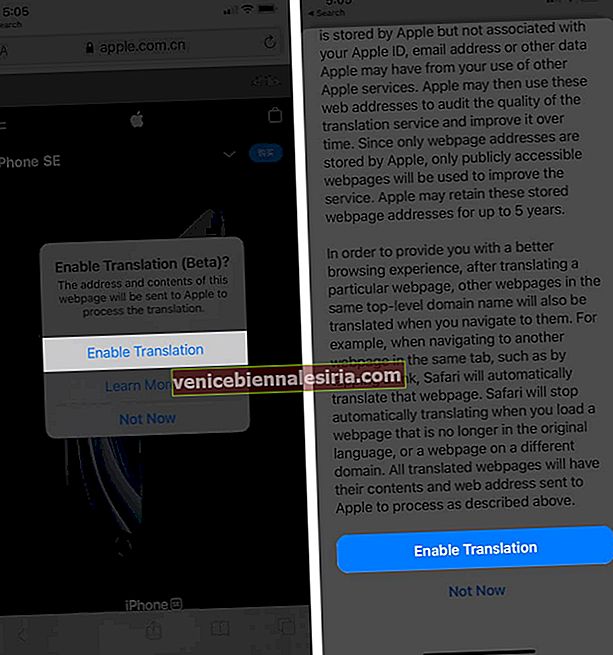
- Safari va traduce imediat pagina, iar dvs. veți face pictograma de traducere din câmpul de adresă.
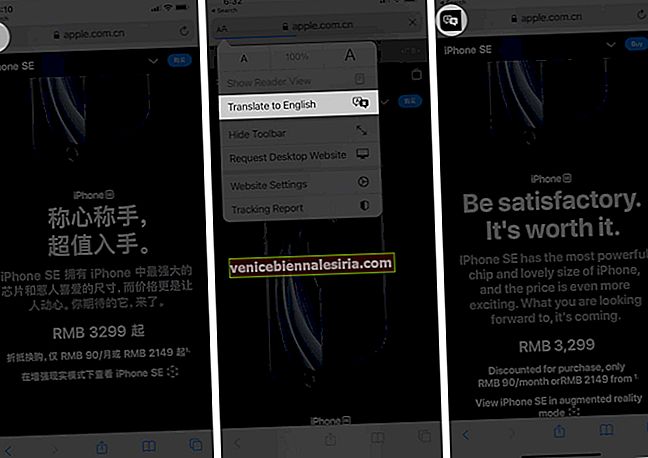
Când doriți să reveniți la pagina originală, atingeți pictograma de traducere și selectați Vizualizare original.

Conform Apple, după configurarea inițială, Safari va afișa automat o pictogramă de traducere în câmpul de adresă atunci când întâlniți o pagină web compatibilă.
Cum se traduc pagini web în Safari în iOS 13 și iPadOS 13
- În primul rând, descărcați
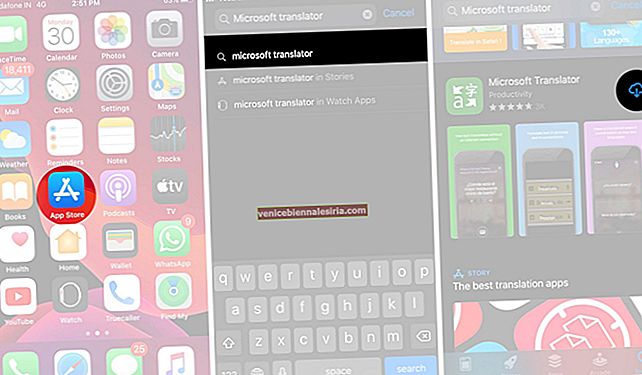
2. Deschideți aplicația Safari și vizitați site-ul web pe care doriți să îl traduceți.
3. Apăsați pe pictograma Partajare.
4. Derulați în jos și atingeți Translator. Pagina web se va traduce în engleză.
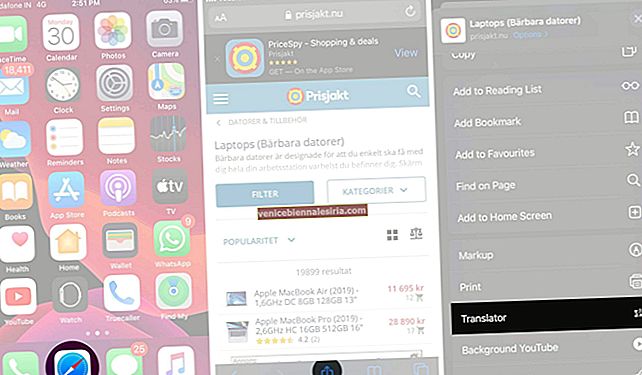
Dacă nu vedeți opțiunea pentru „Traducător” în Foaia de distribuire, apoi apăsați pe Editare acțiuni , derulați în jos și atingeți pictograma verde plus pentru Traducător.
De asemenea, rândul său de comutare ON . În cele din urmă, atingeți Terminat din dreapta sus. De acum înainte, veți vedea opțiunea de a traduce în Foaia de distribuire.

Cum traduc o pagină Web într-o altă limbă?
În mod implicit, Microsoft Translator traduce pagina în engleză. Dar dacă sunteți un cititor francez nativ care trece peste un site web hindi? Ei bine, puteți schimba limba de traducere din aplicație.
- Pentru această aplicație Microsoft Translator deschisă → Apăsați pe pictograma de setări din dreapta jos.
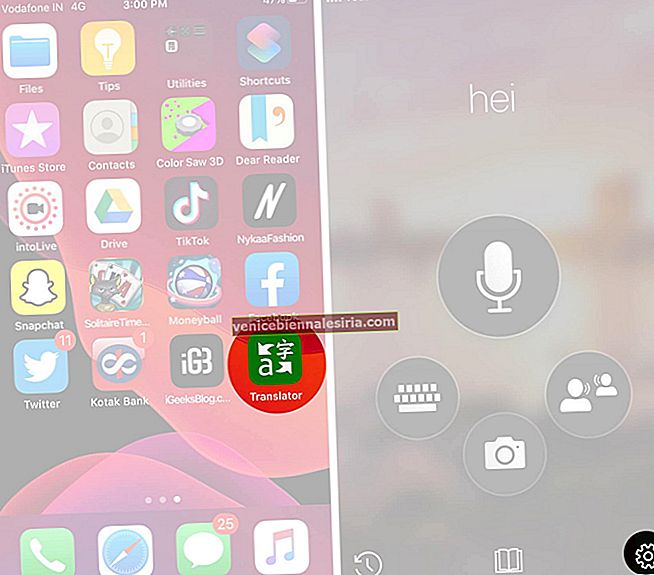
- Acum, atingeți Limba de traducere Safari → Selectați limba preferată.
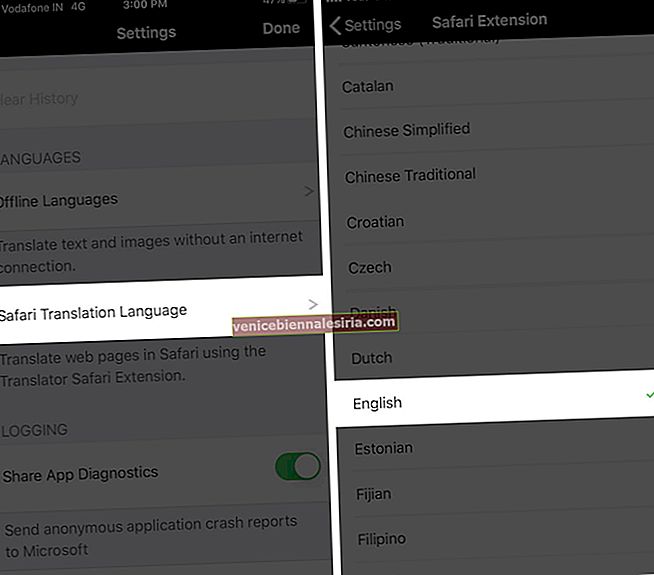
Pentru a reveni și a vedea pagina web în limba originală netradusă, atingeți pictograma de reîmprospătare a paginii din dreapta sus. Site-ul se va reîncărca în limba sa maternă.
Utilizați comenzile rapide Siri pentru a traduce un site web pe iPhone și iPad
A doua metodă de traducere a unei pagini web pe iPhone implică utilizarea aplicației de comenzi rapide încorporate Apple. Să vedem cum funcționează!
- Deschideți aplicația Comenzi rapide pe iPhone sau iPad
- Atingeți Galerie din dreapta jos
- În tipul barei de căutare, Traduceți articolul și apăsați pe pictograma de căutare.

- Cel mai probabil, veți vedea două rezultate. Puteți folosi oricare. Atingeți unul dintre ele. În ecranul următor, atingeți Adăugați o comandă rapidă.
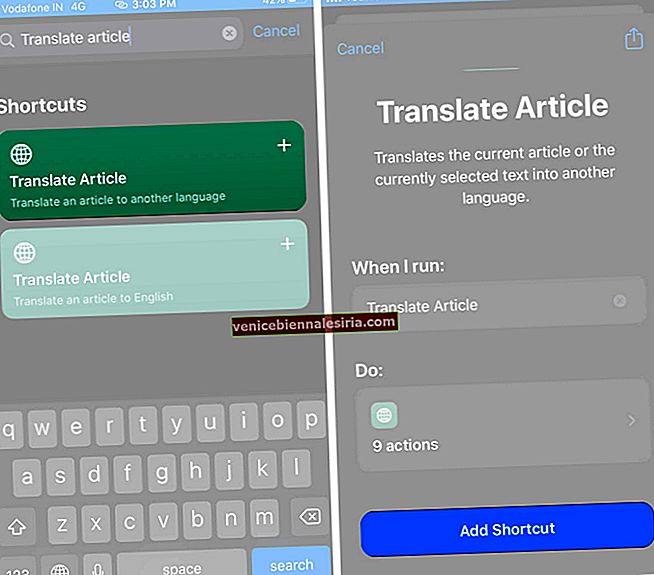
- Deschideți Safari și vizitați site-ul web care este într-o altă limbă
- Atingeți pictograma de partajare. Apoi, atingeți Traducere articol → OK.
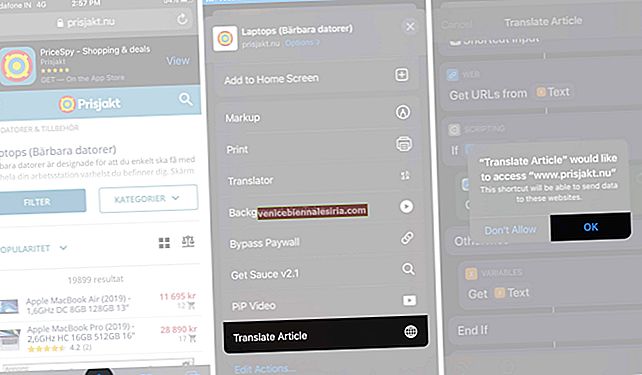
Așteptați finalizarea procesului. Această comandă rapidă folosește și serviciile cognitive Microsoft pentru a traduce pagina web. După ce ați terminat, veți vedea traducerea textului. Cu siguranță, acest lucru nu este la fel de bun ca metoda 1, dar totuși este ceva care merită luat în considerare pentru traduceri simple de text.
 În mod implicit, această comandă rapidă traduce textul în engleză. Dar puteți schimba acest lucru editând Comanda rapidă.
În mod implicit, această comandă rapidă traduce textul în engleză. Dar puteți schimba acest lucru editând Comanda rapidă.
- Pentru aceasta: Deschideți comenzile rapide ale aplicației → My Shortcuts → Apăsați pe trei puncte În interiorul Traduceți articolul de comenzi rapide.
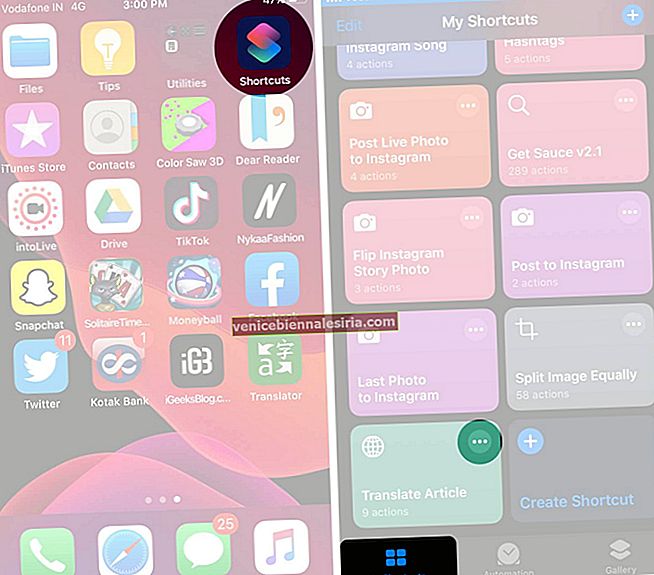
- Acum, sub SERVICII COGNITIVE MICROSOFT, apăsați pe engleză → Acum selectați limba dorită
Delogare…
Sper că acest articol a rezolvat nevoile dvs. de traducere a paginii web. În afară de metodele de mai sus, puteți utiliza aplicații precum iTranslate, Google Translate sau chiar folosiți Siri pentru a traduce rapid un cuvânt sau o propoziție.
Ați dori să citiți și aceste postări:
- Cum să salvați pagina web ca PDF pe iPhone și iPad
- 4 moduri de a efectua o căutare inversă a imaginilor pe iPhone și iPad
- Cele mai bune dispozitive de traducere a limbii
Dacă aveți întrebări sau sugestii suplimentare, anunțați-ne în secțiunea de comentarii de mai jos.